How-To Overlain-agenda's in Outlook afdrukken met Agenda-afdrukassistent
Microsoft Office Microsoft Outlook 2007 Outlook 2010 Freeware / / March 17, 2020
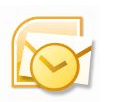 Outlook 2007 introduceerde een groovy-functie waarmee u meerdere agenda's kunt overlappen om twee of meer sets afspraken in één agenda te zien. Dit is vergelijkbaar met de functie die u ziet in Google-agenda's wanneer u meerdere gedeelde agenda's tegelijk bekijkt. Overlain Outlook-kalenders zijn een geweldige manier om je te oriënteren op je aankomende evenementen, maar probeer het af te drukken en je hebt pech. Er is een manier om overlappende agenda's af te drukken in Outlook 2007 en Outlook 2010, hoewel deze niet standaard zijn ingebouwd. Maar met de Assistent kalenderafdrukken, een officiële add-on voor Office Tools van Microsoft (maar om de een of andere reden is het niet inbegrepen bij je standaardinstallatie ???) u kunt overlappende kalenders en nog veel meer afdrukken.
Outlook 2007 introduceerde een groovy-functie waarmee u meerdere agenda's kunt overlappen om twee of meer sets afspraken in één agenda te zien. Dit is vergelijkbaar met de functie die u ziet in Google-agenda's wanneer u meerdere gedeelde agenda's tegelijk bekijkt. Overlain Outlook-kalenders zijn een geweldige manier om je te oriënteren op je aankomende evenementen, maar probeer het af te drukken en je hebt pech. Er is een manier om overlappende agenda's af te drukken in Outlook 2007 en Outlook 2010, hoewel deze niet standaard zijn ingebouwd. Maar met de Assistent kalenderafdrukken, een officiële add-on voor Office Tools van Microsoft (maar om de een of andere reden is het niet inbegrepen bij je standaardinstallatie ???) u kunt overlappende kalenders en nog veel meer afdrukken.
Daarnaast kunt u ook een veel groovier uitziende kalender krijgen dan wanneer u rechtstreeks vanuit Outlook afdrukt.
Hier is bijvoorbeeld een saaie afdruk van Outlook 2010:
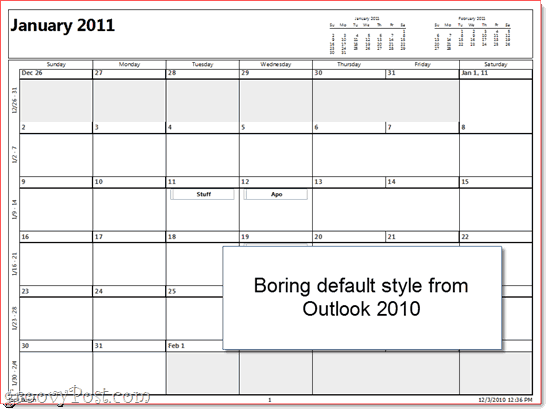
En hier is een veel mooier ogende, vol met een aangepaste afbeelding en overlappende kalenders.
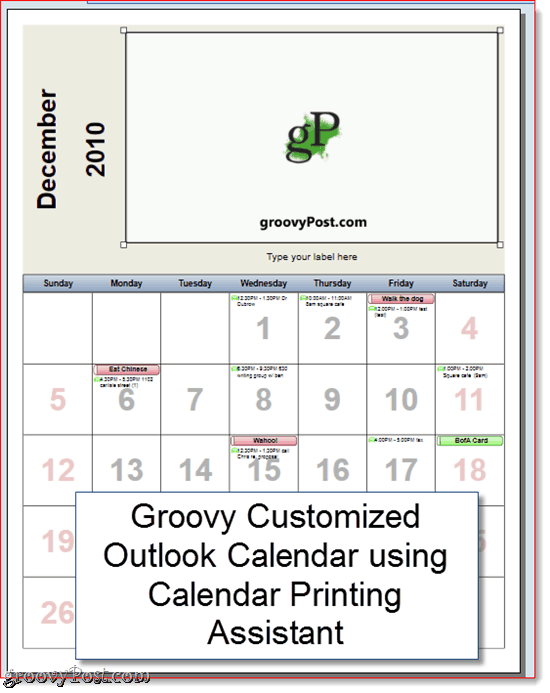
Hier ziet u hoe u mooiere agenda's kunt krijgen van Outlook 2010 en Outlook 2007:
Stap een
Download de Assistent kalenderafdrukken via het Microsoft Downloadcentrum. Je zult merken dat het zichzelf de Calendar Printing Assistant voor Outlook 2007 noemt, maar het werkt prima voor Outlook 2010. Sluit Outlook en installeer het.
Stap twee
Start Outlook 2010 zodra de Calendar Printing Assistant is geïnstalleerd. Start vervolgens de Agenda-afdrukassistent, die u in zult vinden Start> Programma's> Microsoft Office> Microsoft Office-hulpprogramma's.
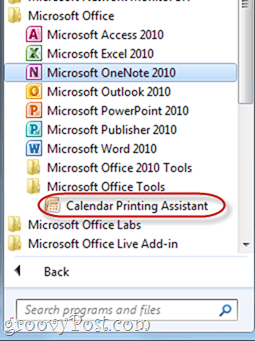
Stap drie
U kunt beginnen met het kiezen van een Sjabloon vanaf het deelvenster aan de rechterkant. Hiermee wordt uw Outlook-agenda geplot op een aanpasbare sjabloon die veel mooier is dan de saaie stijl die Outlook standaard gebruikt.
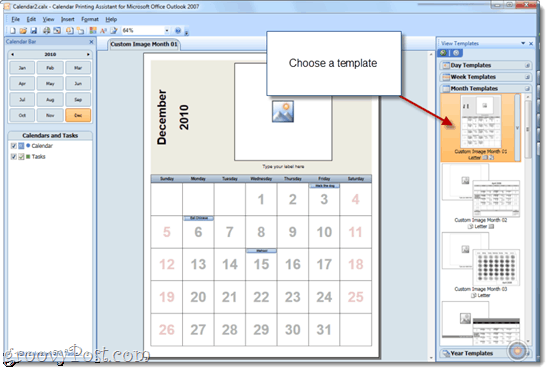
Stap vier
Voeg extra kalenders toe aan uw sjabloon door klikken de Invoegen menu en kiezen Kalenders en taken ...
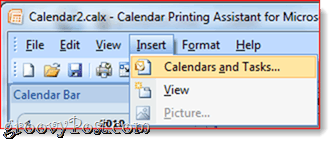
Stap vijf
Dit toont het deelvenster Kalenders en taken. Klik op een Kalender om het toe te voegen aan je sjabloon. Je ziet de evenementen opgesplitst in het kalendervoorbeeld in het hoofdvenster. Zoals u kunt zien, hebben ze de juiste kleurcode. (Opmerking: u moet de agenda al aan Outlook hebben toegevoegd om deze in de Agenda-afdrukassistent te laten verschijnen.)
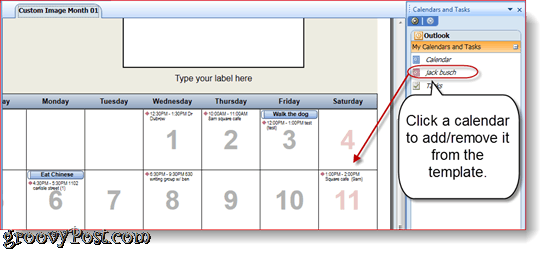
Stap zes
Pas de kleur van de tekst en het bijbehorende symbool in het paneel aan de linkerkant aan.
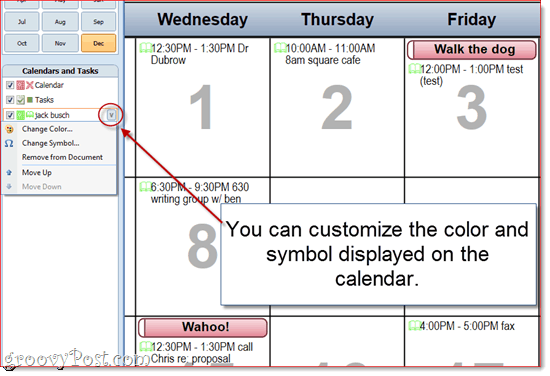
Stap zeven
Als je klaar bent met aanpassen, Klikhet dossier en kies Afdrukken…
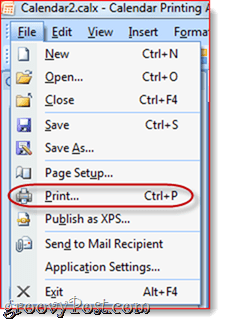
Deze tutorial krast gewoon het oppervlak van de Kalenderafdruk-assistent. Er zijn tal van andere aanpassingsfuncties in de Agenda-afdrukassistent. Speel met ze om iets echt groovy te creëren.



